Animation(动画、关键帧、运动模糊)
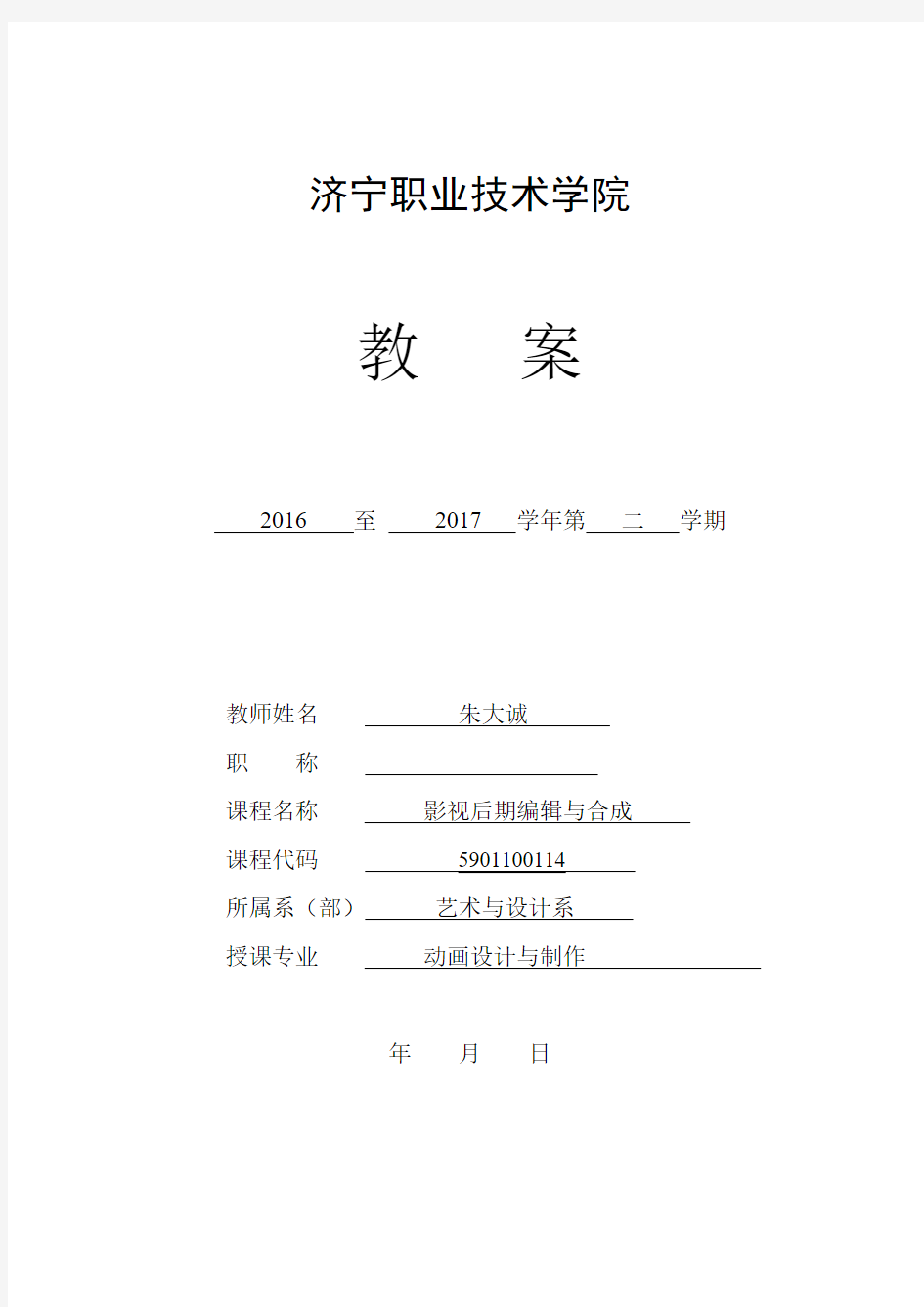
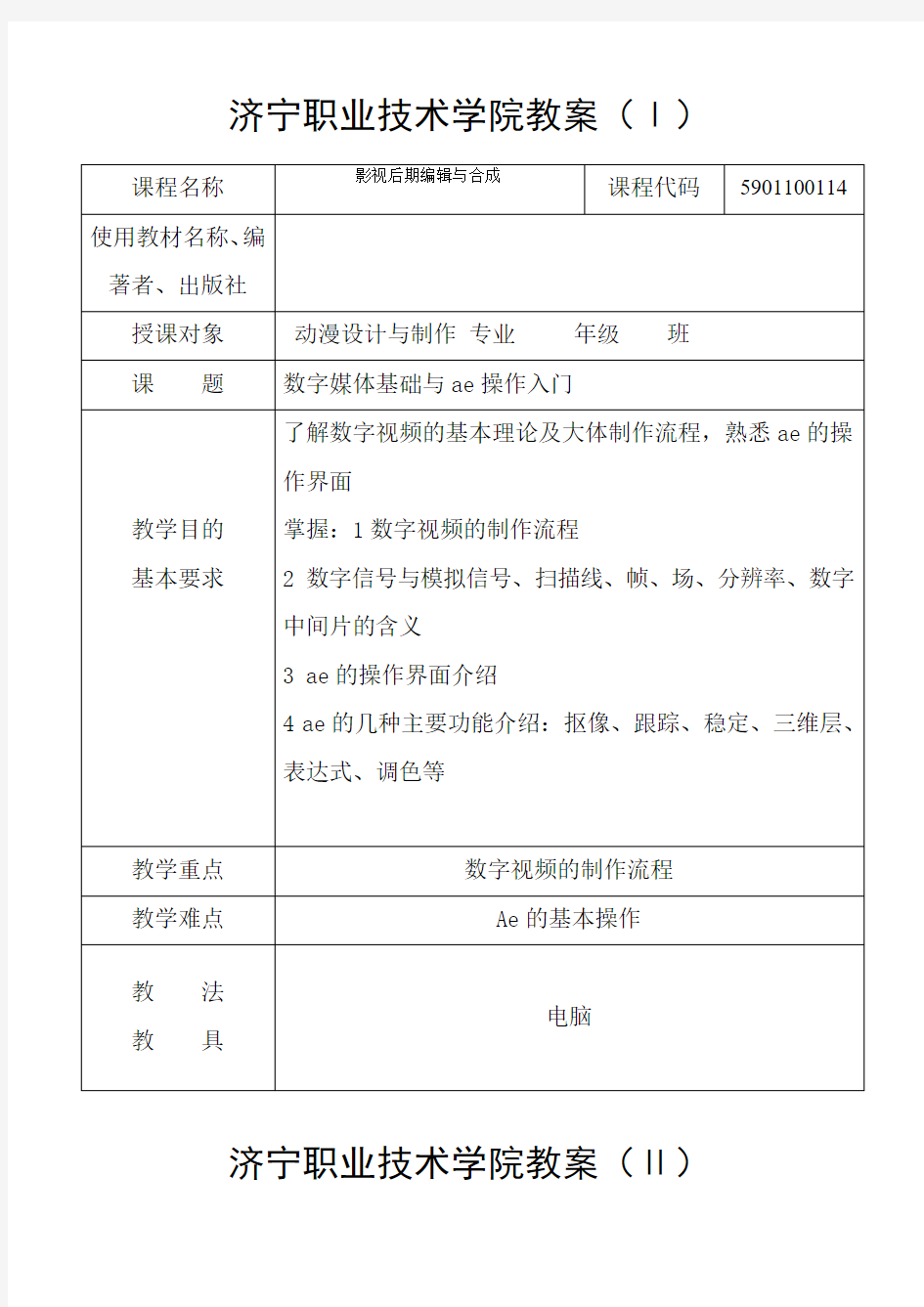
济宁职业技术学院
教案
2016至2017学年第二学期
教师姓名朱大诚
职称
课程名称影视后期编辑与合成
课程代码5901100114
所属系(部)艺术与设计系
授课专业动画设计与制作
年月日
济宁职业技术学院教案(Ⅰ)课程名称影视后期编辑与合成课程代码5901100114使用教材名称、编
著者、出版社
授课对象动漫设计与制作专业年级班
课题数字媒体基础与ae操作入门
教学目的基本要求了解数字视频的基本理论及大体制作流程,熟悉ae的操作界面
掌握:1数字视频的制作流程
2数字信号与模拟信号、扫描线、帧、场、分辨率、数字中间片的含义
3ae的操作界面介绍
4ae的几种主要功能介绍:抠像、跟踪、稳定、三维层、表达式、调色等
教学重点数字视频的制作流程
教学难点Ae的基本操作
教法
教具
电脑
济宁职业技术学院教案(Ⅱ)
教学内容及进程:
3、Animation(动画、关键帧、运动模糊)
介绍一下Transform属性
鼠标左键选中素材Tino_Raise.mov,拖动到“胶片”出建立一个新的comp。在时间线上点击素材左侧的三角形,出现下拉菜单“Transform”,继续点击左边的三角,出现下拉菜单:Position、Scale、Rotation移动、旋转、缩放,跟Maya里一样;Opacity属性是半透明属性、Anchor Point属性是图形中心点位置。记得调整一下各个属性设置,看看画面变化。
给Opacity属性建立关键帧动画备注
时间指针滑动到影片开头,把Opacity的参数改成0,点击Opacity左侧的“码表”图标,建立第一个关键帧(牢记:关键帧时间在第0帧,数值是Opacity:0);滑动时间指针到1秒处,把Opacity的参数改成100,自动形成关键帧(牢记:在第一开启“码表”按钮后,改变属性的数值就会产生新的关键帧,如果时间指针移动到新的时间点,就会在时间指针所在的位置产生新的关键帧;如果时间指针保持位置不动,则会更新原关键帧的参数数值。)
这种方法,可以为ae里几乎所有属性创建关键帧。如果需要去掉关键帧动画,只需要再次点击“码表”,就可以消除关键帧动画。
给Position、Rotation属性建立关键帧动画
时间指针移动到9f,点击Position属性左侧的“码表”建立关键帧,把时间指针移动到0f,在监看窗口中用鼠标左键选择影片,直接向左拖动出窗口(按住shift可以直线移动影片)
仔细观察生成的动画曲线,曲线上的关键帧点很均匀
为9f的关键帧设置缓进缓出。选中9f的关键帧,按键盘上的“F9”,关键帧出现变化,观察动画曲线,发现曲线上的关键帧越接近9f越紧密。
为当前动画添加运动模糊效果
分别打开素材的运动模糊开关和合成的运动模糊开关
为当前动画继续添加旋转动画
时间指针移动到0f,打开Rotation左侧的“码表”建立第一个关键帧,时间指针移动到9f,鼠标点击Rotation属性最左侧的菱形空格,会建立一个空关键帧(没有参数变化),在Rotation 属性栏输入旋转度数,形成旋转动画。
移动、复制关键帧
选中两个关键帧,ctrl+c复制,ctrl+v在时间指针的位置上黏贴出刚才复制的关键帧。选中关键帧,可以直接按住鼠标左键移动关键帧位置。选中多个关键帧,按住alt+鼠标左键,滑动鼠标可以缩放关键帧位置。
建立父子关系和调节层
选中子层,拖拽连接线到父层。子层跟随父层移动、旋转、缩放等
创建一个调节层Adjustment Layer
Layer-new Layer-Adjustment Layer在调节层上添加effect-blur&sharpen-fast blur调节Adjustment Layer在时间线中图层位置,观察模糊效果只能影响调节层下面的层。
济宁职业技术学院教案(Ⅲ)互动环节
板
书
设
计
教学心得
教学随笔
学生信息
反馈
改进措施
CSS3关键帧动画
CSS3关键帧动画 本文转载自创美优品,转载就保留此信息。我决定探索该地区的CSS3关键帧动画。的想法很简单-创造一种虚拟明信片。我住在巴黎,所以很明显我给你我的问候,从巴黎:)
下载源文件 (。psd文件) 明信片从巴黎的。zip 1.9MB CSS3的动画支持:Chrome浏览器2 +,Safari 4的+,火狐5 +,iOS的Safari浏览器3.2和 Android 2.1系统+(源碎杂志)。 我们将3个要素:云中的动画(有三个层次的云),旋转法尔灯和艾菲尔铁塔闪闪发光。 的HTML结构其实很简单:
Bonne Nuit PARIS !
我们将使用下面的图片(我将讨论一点点波光粼粼的效果),让我们先来完成的CSS样式表:
动画云
Flash《关键帧动画》教案
《关键帧动画》 教案 编写人:廖里山 信息技术备课组 一、 教学目标 1、知识与技能目标 (1)了解flash 制作动画的特点——关键帧动画(补间动画) (2)理解过渡帧与空白帧 (3)初步学会图形元件的建立、使用与修改 (4)学会动作补间动画创建的操作 2、过程与方法目标 (1)通过制作“飞奔在原野上的红色跑车”关键帧动画,初步掌握动作补间动画的制作方法 (2)分析“飞奔在原野上的红色跑车”动画,理解关键帧、过渡帧和空白帧的概念 (3)在制作过程中初步掌握图形元件的建立、使用与修改 (4)通过对比逐帧动画和关键帧动画的时间轴,能区分逐帧动画和关键帧动画 3.情感态度与价值观目标 通过制作“飞奔在原野上的红色跑车”关键帧动画,并与上节课的逐帧动画对比,感受传统逐帧动画与flash 关键帧动画各自的优缺点,激发进一步学习动画制作的兴趣 二、 教学重难点 重点:理解关键帧、过渡帧和空白帧的的概念,掌握关键帧动画的创建 难点:理解关键帧、过渡帧和空白帧的的概念 三、 教学方法 本节课采用“演-讲-练”和任务驱动法进行教学。让学生通过完成具体的操作任务来理解关键帧、过渡帧和空白帧等的概念,并结合上节课学习的逐帧动画内容,建立新旧知识之间的内在联系,如逐帧动画与关键帧动画之间的区别、各自具有什么优点? 四、 教学过程 1、教学内容的组织与呈现方式 ①演示-讲解:演示“飞奔在原野上的红色跑车”关键帧动画,让学生观察动画的时间轴与上节课学习的逐帧动画时间轴有什么不同 ②演示-操作:讲解“飞奔在原野上的红色跑车”关键帧动画的制作过程 ③演示-练习:模仿操作完成“飞奔在原野上的红色跑车”关键帧动画的制作 ④演示-练习:模仿操作完成“移动的小球”关键帧动画的制作 ⑤拓展-探究:根据教师提供素材设计“海边公路”动画 ⑥小结-思考:关键帧动画?逐帧动画与关键帧动画之间的区别、各自具有什么优点?
《关键帧动画》教学设计
《关键帧动画》教学设计 一、学习者分析 上节课学生已了解了动画原理,通过对逐帧动画各帧的的修改,熟悉了Flash界面,初步掌握了Flash的基本操作,为本节课进一步学习Flash关键帧动画中的动作补间动画制作做好了充分的准备。 二、教材内容分析 1、本节的主要内容及在本章中的地位 与传统的逐帧动画相比,Flash动画特点是关键帧动画,而关键帧动画又分为两大类:动作补间动画和形状补间动画。本节课关键帧的动画实例——“沿直线运动的小球”是“动作补间动画”制作中最基础的部分,由它可以派生出很多类的动画。动作补间动画涉及到Flash 的元件,元件是制作Flash动画的基本元素,学生初次接触,只要求会用即可,下节课再作详细介绍。 2、教学重点、难点: 重点:关键帧动画的概念 过渡帧与空白帧 难点:逐帧动画与关键帧动画的比较 3、课时安排:1课时 三、教学目标 1.知识与技能 ①了解Flash制作动画的特点——关键帧动画(补间动画) ②理解过渡帧与空白帧
③初步学会图形元件的建立、使用与修改(大小、方向、颜色)方法 ④掌握动作补间动画的创建方法 ⑤初步学会绘图工具的使用方法 2.过程与方法 ①通过制作“小球沿直线运动”关键帧动画,初步学会动作补间动画的制作方法; ②分析“小球沿直线运动”动画,理解关键帧动画、过渡帧与空白帧的概念 ③在制作过程中初步学会图形元件的建立、使用与修改(大小、方向、颜色)方法 ④通过对比逐帧动画和关键帧动画的时间轴,直观上能区分逐帧动画和关键帧动画 3.情感态度价值观 通过制作“小球沿直线运动”关键帧动画,并与上节课的逐帧动画对比,感受传统逐帧动画与Flash关键帧动画各自的优缺点(制作效率与动作逼真程度之间的关系),并能在时间轴上加以区分。 四、教学理念和方法 在本节课之前,学生已学习了FLASH的逐帧动画及动画原理,初步掌握了FLASH的简单操作,如对象的缩放、旋转,层的增加等。因此,本节课内容——关键帧动画,结合上节课学生学习的内容,可以建立起新旧知识之间的内在联系,如逐帧动画与关键帧动画之间的区别,
动画制作教学课件
动画制作教学课件 动画制作教学课件 一、学习者分析 上节课学生已了解了动画原理,通过对逐帧动画各帧的的修改,熟悉了Flash界面,初步掌握了Flash的基本操作,为本节课进一步学习Flash关键帧动画中的动作补间动画制作做好了充分的准备。 二、教材内容分析 1、本节的主要内容及在本章中的地位 与传统的逐帧动画相比,Flash动画特点是关键帧动画,而关键帧动画又分为两大类:动作补间动画和形状补间动画。本节课关键帧的动画实例——“沿直线运动的小球”是“动作补间动画”制作中最基础的部分,由它可以派生出很多类的动画。动作补间动画涉及到Flash的元件,元件是制作Flash动画的基本元素,学生初次接触,只要求会用即可,下节课再作详细介绍。 2、教学重点、难点: 重点:关键帧动画的概念 过渡帧与空白帧 难点:逐帧动画与关键帧动画的比较 3、课时安排:1课时 三、教学目标 1.知识与技能
①了解Flash制作动画的特点——关键帧动画(补间动画) ②理解过渡帧与空白帧 ③初步学会图形元件的建立、使用与修改(大小、方向、颜色)方法 ④掌握动作补间动画的创建方法 ⑤初步学会绘图工具的使用方法 2.过程与方法 ①通过制作“小球沿直线运动”关键帧动画,初步学会动作补间动画的制作方法; ②分析“小球沿直线运动”动画,理解关键帧动画、过渡帧与空白帧的概念 ③在制作过程中初步学会图形元件的建立、使用与修改(大小、方向、颜色)方法 ④通过对比逐帧动画和关键帧动画的时间轴,直观上能区分逐帧动画和关键帧动画 3.情感态度价值观 通过制作“小球沿直线运动”关键帧动画,并与上节课的逐帧动画对比,感受传统逐帧动画与Flash关键帧动画各自的优缺点(制作效率与动作逼真程度之间的关系),并能在时间轴上加以区分。 四、教学理念和方法 在本节课之前,学生已学习了FLASH的逐帧动画及动画原理,初步掌握了FLASH的简单操作,如对象的.缩放、旋转,层的增加等。
《关键帧动画》
《关键帧动画》教学设计 【学习者分析】 上节课学生已了解了动画原理,通过对逐帧动画各帧的的修改,熟悉了Flash 界面,初步掌握了Flash的基本操作,为本节课进一步学习Flash关键帧动画中的动作补间动画制作做好了充分的准备。 【教材分析】 本课是“文字处理”一章内容中的重点,也是难点。学习本课之前,学生已经学过了字符排版、段落排版和插入对象图片的方法。本课主要学习图文混排的方法,让学生在排版过程中综合运用已学的技能,掌握排版的指导思想、操作要领,并能应用到实践中去。 【教学目标】 1.知识与技能 ①了解Flash制作动画的特点——关键帧动画(补间动画) ②理解过渡帧与空白帧 ③初步学会图形元件的建立、使用与修改(大小、方向、颜色)方法 ④掌握动作补间动画的创建方法 ⑤初步学会绘图工具的使用方法 2.过程与方法 ①通过制作“小球沿直线运动”关键帧动画,初步学会动作补间动画的制作方法; ②分析“小球沿直线运动”动画,理解关键帧动画、过渡帧与空白帧的概念 ③在制作过程中初步学会图形元件的建立、使用与修改(大小、方向、颜色)方法 ④通过对比逐帧动画和关键帧动画的时间轴,直观上能区分逐帧动画和关键帧动画 3.情感态度价值观 通过制作“小球沿直线运动”关键帧动画,并与上节课的逐帧动画对比,感受传统逐帧动画与Flash关键帧动画各自的优缺点(制作效率与动作逼真程度之间的关系),并能在时间轴上加以区分。 【教学重点】 关键帧动画的概念、过渡帧与空白帧 【教学难点】 逐帧动画与关键帧动画的比较 【课堂类型】 多媒体教室 【教学方法】 讲授法、演示法、任务驱动法 【教学设计】
【教学过程设计】 教师先演示“小球沿直线运动”关键帧动画,让学生观察动画的时间轴,与上节课的逐帧动画时间轴有什么不同,导入本节课内容。然后学生模仿教师操作,制作“小球沿直线运动”关键帧动画,在这一过程中,让学生初步学会小球图形元件的建立与使用方法(基本任务),知道动作补间动画的制作过程(提高任务),最后教师启发学生,通过修改元件、设置场景舞台属性面板,制作会移动和旋转的彩盘,完成拓展任务。 【教学过程】
计算机动画制作逐帧动画和关键帧动画
计算机动画制作逐帧动画和关键帧动画计算机动画制作——逐帧动画和关键帧动画 一、教学内容分析:计算机动画制作是选修模块《多媒体技术应用》第四章的内容。计算机动画的应用十分广泛,在日常生活和学习当中,我们经常可以接触到计算机动画,如电视、网络、教学或学习软件等。信息的表达有多种形式,其中动画是信息的一种重要的表现形式。它在信息的表达上具有文本、图形等信息无法比拟的特点和魅力。本章内容的学习目的是让学生了解动画产生的原理与生成的方法,并能够根据表达需求设计制作出自己需要的动画,因此计算机动画制作是本章的重点内容之一。 二、教学目标分析:flash动画的生成技术主要包括逐帧动画和关键帧动画两类。为了让学生能够自己动手制作动画,就必须学会计算机动画的生成方法。因此我将教学目标定为:了解动画制作的原理,知道flash逐帧动画、关键帧动画的制作方法及两者在制作过程中的区别。初步掌握使用flash制作简单动画的技能。 三、学情分析:由于学生是在高中阶段才开始接触flash这个计算机动画制作软件。况且在必修模块的学习当中,教材也没有较大的篇幅对计算机动画作更深入的阐述和说明,学生对flash动画只有一个模糊的概念,只会依葫芦画瓢。因此对于学生来说,对flash动画的制作才是刚刚起步。 四、教学策略分析:在教学过程中,我主要采用讨论法、演示法、讲授法和实践法。让学生在掌握基础知识和基本技术的同时,通过亲身实践,了解和体会问题探究的过程和方法,并初步掌握发现问题、思考问题和解决问题的基本方法,真正学会学习。 五、教学过程:
在前面的学习中,我们知道由于人眼具有视觉暂留特征,当一系列动作连续的图像从我们的眼前快速经过,我们就会看到一个动态的画面。计算机动画正是利用了人眼的这一特征来制作动画的,也就是说计算机动画其实就是由一系列内容相关联的静态图像构成的。 根据图形、图像的生成方式可将计算机动画分为逐帧动画和关键帧动画两类。 1、逐帧动画的制作 逐帧动画也称为帧动画,这是一种常见的动画形式,是通过计算机产生动画所需的每一帧画面并记录下来,然后一帧帧显示动画的图像序列而实现运动的效果。所以逐帧动画具有非常大的灵活性,几乎可以表现任何想 表现的内容。逐帧动画将组成动画所需的一系列画面分别放在不同的帧当中。当播放动画时,是一帧一帧顺序播放的,我们看到的是帧的工作区中的画面,如果这些画面的动作是连续的,那么我们看到的就是一个动画。 用两个例子来讲解逐帧动画的制作:一个是行驶中的小车,这是一个物体运动位置改变的动画;另一个则是成长的小树,是涉及到物体大小发生改变的动画。 分别播放这两个动画,让学生仔细观察,然后讨论:这两个动画应该分别由哪些图片构成,它们的位置和大小有什么样的变化, 然后再进行演示讲解。在第一例子当中,首先进行分析,一辆小车从左边往右边方向开动,涉及到位置的改变,这就需要多张处在不同位置的小车的图片来构成这一个动画。因此第一步要先确定所需要的一系列图片。当然,如果为了使我们的动画更逼真,可以采用更多的图片来构成我们的动画。
逐帧动画的制作教案
逐帧动画制作 授课人:刘建 学习目标: 1、认识逐帧动画的动画原理 2、会制作逐帧动画 重、难点: 认识逐帧动画的动画原理,会制作逐帧动画 教学方法: 演示法、讲授法、练习法 教学过程: 一、引入 由演示几个逐帧动画实例引入 二、新课学习 1. 逐帧动画的动画原理 原理是在“连续的关键帧”中分解动画动作,也就是每一帧中的内容不同,连续播放而成动画 2. 帧、关键帧、空白关键帧 时间轴上的小方格叫单元格。可以把单元格转化为帧、关键帧、空白关键帧。当播放头移到帧上时,帧的内容就显示在舞台上。 帧与关键帧都用来记录舞台的内容,但是帧只能显示离它最左边关键帧的内容,我们不能对帧的内容直接进行修改编辑,要想修改帧的内容,必须把它转变成关键帧,后者修改帧最左边关键帧的内容。 关键帧是可以直接编辑的帧。 空白关键帧是在舞台上没有任何内容的关键帧,一旦在空白关键帧上绘制了内容,它就变成关键帧。 3. 创建逐帧动画的几种方法 (1)用导入的静态图片建立逐帧动画 用jpg、png等格式的静态图片连续导入到Flash中,就会建立一段逐帧动画(参考实例:奔跑的豹子)。 (2)绘制矢量逐帧动画 用鼠标或压感笔在场景中一帧帧的画出帧内容(参考实例:旋转的立方体)。 (3)文字逐帧动画 用文字作帧中的元件,实现文字跳跃、旋转等特效。 (4)指令逐帧动画 在时间帧面板上,逐帧写入动作脚本语句来完成元件的变化。 (5)导入序列图像 可以导入gif序列图像、swf动画文件或者利用第3方软件(如swish、swift 3D等)产生的动画序列。 4. 演示逐帧动画奔跑的豹子制作 三、学生练习 任务:熟悉逐帧动画的制作 1. 根据老师所提供的学习资料制作逐帧动画 2. 从网上搜索更多的教程学习 四、课堂小结 小结本节的主要内容和学生中存在的问题
关键帧动画的制作
1.选择好视频的制式,在打开PR软件之前首先要打开要导入的视频 的属性,看视频的长宽比以及每秒的帧速率。(切记) (重点) 2.打开PR 选择好保存路径,切记要命名,要不然以后要找很麻烦。 3.在序列里寻找与要剪辑的视频序列相匹配的序列。 (例如:视频格式为高720,宽480,每秒24帧,去序列里找一样的的。可能会出现这种情况:比如视频格式为高720,宽576这种格式在各种制式里都找不到,这时候就要选择比这个制式小的另外一种制式,比如720乘480.切忌选成比原视频大的制式。就是一定不能选720乘1080这种比他大的。)
(此处序列名称也要命名,不能用默认的序列1,剪得多了容易乱不好找) 4.选择好后点击确定正式进入PR工作界面 5.导入要剪辑的视频 (此处有三种方法:1.点击左上角文件选项有个导入(快捷键 ctrl+L)。2.双击序列窗口。 3.将视频直接拖到这里边。)
Ps:导入视频的时候不是所有的视频都支持,例如RMVB由于视频编码不同,此格式不能在任何视频编辑软件中使用。这时候要 下载一个软件:魔影工厂(视频转换器,转换视频格式的)把格式转换成:FLV,MP4之类的就可以导入编辑了。 6.将添加进去的视频拖到视频轨道上。如果出现这个 选后者。 7.开始对视频进行编辑。这是编辑视频用到的工具栏 详细介绍:最常用的,就相当于鼠标 (轨道选择工具)当有多个视频并列的时候,用这个工具点哪个视频,这个视频及以后的多个视频同时被选中,可以进行拖动等操作。例如:共有五段视频,用这个工具点第三段,那么三四五段同时选中,可以同时移动。
(速率伸缩工具)就是可以拖动来调节视频长短,原来视频三分钟拖到五分钟想到与慢放,反之为快进。 (剃刀工具)相当于剪刀,时最常用到的工具 Ps:此处没介绍到的其余工具暂时用不到。 在这些是打开PR编辑视频最基本的知识,牢记
Animation(动画、关键帧、运动模糊)
济宁职业技术学院 教案 2016至2017学年第二学期 教师姓名朱大诚 职称 课程名称影视后期编辑与合成 课程代码5901100114 所属系(部)艺术与设计系 授课专业动画设计与制作 年月日
济宁职业技术学院教案(Ⅰ)课程名称影视后期编辑与合成课程代码5901100114使用教材名称、编 著者、出版社 授课对象动漫设计与制作专业年级班 课题数字媒体基础与ae操作入门 教学目的基本要求了解数字视频的基本理论及大体制作流程,熟悉ae的操作界面 掌握:1数字视频的制作流程 2数字信号与模拟信号、扫描线、帧、场、分辨率、数字中间片的含义 3ae的操作界面介绍 4ae的几种主要功能介绍:抠像、跟踪、稳定、三维层、表达式、调色等 教学重点数字视频的制作流程 教学难点Ae的基本操作 教法 教具 电脑 济宁职业技术学院教案(Ⅱ)
教学内容及进程: 3、Animation(动画、关键帧、运动模糊) 介绍一下Transform属性 鼠标左键选中素材Tino_Raise.mov,拖动到“胶片”出建立一个新的comp。在时间线上点击素材左侧的三角形,出现下拉菜单“Transform”,继续点击左边的三角,出现下拉菜单:Position、Scale、Rotation移动、旋转、缩放,跟Maya里一样;Opacity属性是半透明属性、Anchor Point属性是图形中心点位置。记得调整一下各个属性设置,看看画面变化。 给Opacity属性建立关键帧动画备注
时间指针滑动到影片开头,把Opacity的参数改成0,点击Opacity左侧的“码表”图标,建立第一个关键帧(牢记:关键帧时间在第0帧,数值是Opacity:0);滑动时间指针到1秒处,把Opacity的参数改成100,自动形成关键帧(牢记:在第一开启“码表”按钮后,改变属性的数值就会产生新的关键帧,如果时间指针移动到新的时间点,就会在时间指针所在的位置产生新的关键帧;如果时间指针保持位置不动,则会更新原关键帧的参数数值。) 这种方法,可以为ae里几乎所有属性创建关键帧。如果需要去掉关键帧动画,只需要再次点击“码表”,就可以消除关键帧动画。 给Position、Rotation属性建立关键帧动画
flash关键帧动画教案
第二章Flash 动画制作初步 第1 节关键帧动画 第1 课时 1、教材基于flash5.0 平台 2、主要讲解了flash 关键帧画面的绘制 工作界面的构成及个部分功能基本操作概念简要介绍 3、动画预览、保存和输出学生通过本章节前面内容的学习,能够使用工具软件对图片素材进行加工,表达意图,为动画学习做好铺垫。通过本节课的学习,拓展学生处理多媒体信息的技术与能力。 本课教学重点是角色的设计、flash 鼠绘技术、动画原理和动画生成方式。 难点是flash 中角色形象的设计和鼠绘技术。 教材分析:由于教学内容涉及到艺术学科的相关知识,教学上以学生探究创作实践为主,教师引导教学为辅。 学生分析:学生在之前已经学过信息技术基础知识(信息与信息技术、计算机系统的基本组成)基本操作(基本操作、启动和关闭系统、键盘及其操作、Windows 基本操作、汉字输入、资源管理器)文字处理(文字编辑、图文混排、表格的制作、综合应用)因特网使用初步(计算机网络基础知识、浏览信息、信息检索、文件下载、电子邮件)多媒体基础(多媒体及多媒体系统、图形与图像、音频与视频)演示文稿的制作(创建演示文稿、修饰演示文稿、播放效果、控制幻灯片切换)网站建立初步(网站的创建、网页的基本操作、表格的编辑、超级链接的设置、设置网页的动画效果、站点发布)已经具备了基本的电脑操作技能。 教学目标: 了解计算机动画的制作原理和方法 熟悉关键帧动画相关的概念 掌握关键帧动画的初步制作 教学重点:计算机动画的分类;关键帧、空白关键帧的概念; 教学难点:简单对象的移动、变形动画的制作方法、关键帧对象的操作 教学方法:课堂讲授+上机操作 学习方法:以学生实践为主,以老师辅导为辅助形式帮助学生完成作品,强调自主探究学习教学内容与教师活动 老师:大家都知道现代社会信息化很快,同学们也都很喜欢上网玩,搜集信息与交流信息。我们任意打开一个网站,就可以看到各种各样的Flash 动画的广告、MTV 等。Flash 的前身软件是Future Splash。后来,被Macromedia 公司收购改名为Flash2。Flash 的中文意思为“闪烁”,它是一种交互式矢量图编辑和多媒体创作软件,主要用于网页设计,功能强大、效果独特。用它能做出各种动画,占用电脑资源少,且很容易被掌握,说道这里我想问一下大家,占用资源少有什么好处呢? (学生不需举手回答)学生给出反应后给出答案 老师:是的,占用空间小有利于在网络上快速传输和下载。这也就和我们前面讲到的Flash 大量应用于网络联系到了一起,对不对?从最初的仅被网络技术员使用到现在,已经有越来越多的网民用它来编辑设计自己的“动画”。flash 制作高手又被称为“闪客”。喜欢Flash 的同学,你们也可以成为一个“闪客”哦~过多的我们就不去讲解了,有兴趣的同学可以上网查阅,有疑问的可以找老师,我可以和大家一起探讨、学习。下面我们就来欣赏一个flash 作品,感受Flash 的独特魅力。 播放一个比较简短学生作品“中国航母。
Flash的帧、关键帧、空白关键帧的区别
普洱生活网——普洱人自己的生活信息网 普洱生活网 信息全方位 普洱零距离 Flash 的帧、关键帧、空白关键帧的区别 1. 特点 帧——是进行flash 动画制作的最基本的单位,每一个精彩的flash 动画都是由很多个精心雕琢的帧构成的,在时间轴上的每一帧都可以包含需要显示的所有内容,包括图形、声音、各种素材和其他多种对象。 关键帧——顾名思义,有关键内容的帧。用来定义动画变化、更改状态的帧,即编辑舞台上存在实例对象并可对其进行编辑的帧。 空白关键帧——空白关键帧是没有包含舞台上的实例内容的关键帧。 普通帧——在时间轴上能显示实例对象,但不能对实例对象进行编辑操作的帧。 2. 区别 1) 关键帧在时间轴上显示为实心的圆点,空白关键帧在时间轴上显示为空心的圆点,普通帧在时间轴上显示为灰色填充的小方格 2) 同一层中,在前一个关键帧的后面任一帧处插入关键帧,是复制前一个关键帧上的对象,并可对其进行编辑操作;如果插入普通帧,是延续前一个关键帧上的内容,不可对其进行编辑操作;插入空白关键帧,可清除该帧后面的延续内容,可以在空白关键帧上添加新的实例对象。 3)关键帧和空白关键帧上都可以添加帧动作脚本,普通帧上则不能。 3. 应用中需注意的问题 1) 应尽可能的节约关键帧的使用,以减小动画文件的体积; 2) 尽量避免在同一帧处过多的使用关键帧,以减小动画运行的负担,使画面播放流畅 理解帧、关键帧、空白关键帧: 时间轴上的小方格叫单元格。可以把单元格转化为帧、关键帧、空白关键帧。 当播放头移到帧上时,帧的内容就显示在舞台上。 帧与关键帧都用来记录舞台的内容,但是帧只能显示离它最左边关键帧的内容,我们不能对帧的内容直接进行修改编辑,要想修改帧的内容,必须把它转变成关键帧,后者修改帧最左边关键帧的内容。 关键帧是可以直接编辑的帧。 空白关键帧是在舞台上没有任何内容的关键帧,一旦在空白关键帧上绘制了内容,它就变成关键帧。 可以这样简单记忆理解: 帧:不可以编辑,用来显示左边关键帧内容。 关键帧:有内容显示,可以编辑。 空白关键帧:没有内容显示,可以编辑添加内容。 添加帧只能延续上一个关键帧的内容,添加关键帧才可以编辑,两个关键帧之间的帧可以生成动作或形状动画。添加关键帧时里面会自动有上一个关键帧的内容,如果你懒得删除,就插入空白关键帧。Action Script 只有关键帧或空白关键帧里才可以用。在时间轴上帧是一个有颜色的方块,关键帧是一个有实心圆圈的方块,空白关键帧是一个有空心圆圈的方块。 帧是量变,关键帧是质变!!! 呵
第八章:关键帧及关键帧动画
第八章关键帧及关键帧动画 >学习目标 ●学习文字工具的使用 ●掌握不同属性文字的动画应用 ●学习关键帧的编辑、修改、查看及创建方法 ●掌握关键帧动画的制作 >建议课时 3课时 >学习内容 8.1 了解文字工具 8.1.1 创建文字 1.点击菜单栏中【图层】-【新建】-【文字】输入文字,文字就会在【合成】面板中显示出来。 2.点击工具栏中的【横排文字】或者【竖排文字】输入文字,文字就会在【合成】面板中显示出来。 8-1 3.使用快捷键Ctrl+T快捷键,输入文字,文字就会在【合成】面板中显示出来。 8.1.2 设置字体 在右侧的【字符面板】和【段落面板】,更改参数即可。 如右侧没有【字符面板】和【段落面板】,点击菜单栏中【窗口】打开【字符面板】和【段落面板】后,更改文字参数。 8-2
8-3 7.2 文字的设置 在文字层展开【文本】列表,将看到文字属性选项,可通过更改属性参来制作动画。 8-4 在【文本】列表选项中的右上侧有一个动画按钮,点击小三角号就会出现一个动画制作命令列表,可以点击列表中的选项制作出更加丰富的动画效果。 1.填充和描边: 对于文本,填充应用于单个字符的形状内部的区域;描边应用于字符的轮廓。After Effects 通过使描边在字符路径上居中向字符应用描边;一半描边出现在路径的一侧,另一半描边出现在路径的另一侧。 “字符”面板使您可以向文本应用颜色填充和颜色描边,控制描边宽度,并控制填充和描边的堆积位置。您可以更改以下项的这些属性:单个选定字符;选定的源文本关键帧;图层中的所有文本;或跨多个选定图层的所有文本。 也可以使用“全部填充在全部描边之上”或“全部描边在全部填充之上”选项控制文本图层的填充和描边的合成顺序,这两个选项将覆盖单个字符的“在描边上填充”或“在填充上描边”属性。 另外对于有逐字符 3D 化属性的文本,您无法控制字符之间描边和填充操作的顺序;“时间轴”面板中“更多选项”属性组中的“填充和描边”菜单不可用,并且“字符”面板中的“全部填充在全部描边之上”和“全部描边在全部填充之上”选项不执行任何操作。 向文本添加描边(轮廓) (1)选择要向其添加描边的字符。 (2)使用“字符”面板中的“描边宽度”属性设置描边大小。 (3)使用“字符”面板中的“描边颜色”控件设置描边颜色。 (4)在“字符”面板中选择以下项之一,以便控制描边的位置:
基本关键帧动画(18)
第三章基本关键帧动画 本章学习目标 本章通过实例的形式介绍了After Effects 中固态层参数使用,基本关键帧动画的制作,对于素材文件的导入进行说明,同时对The Smooth(光滑)面板、Motion Sketch(运动勾画)面板和The Wiggle(振动)面板使用进行了实际操作讲解。本章学习目标是After Effects 中固态层的使用,基本关键帧动画的制作、素材文件的导入以及The Smooth(光滑)面板、Motion Sketch(运动勾画)面板和The Wiggle(振动)面板的使用。 本章学习要点 1、AE中固态层的使用。 2、AE中基本关键帧动画的制作。 3、不同格式素材的导入AE中的使用。 4、The Smooth(光滑)面板的使用。 5、Motion Sketch(运动勾画)面板的使用。 6、The Wiggle(振动)面板的使用。 3.1 例3-1:文字淡入动画效果 本实例介绍了在AE中如何使用psd格式文件,动画层关键帧的复制和粘贴,多个层的同时操作,层素材入点、出点的控制。 一个单独的层,制作完成后将其存储为psd格式的文件,命名为“layer”。 图3-1-1 photoshop中制作的文字 2、将layer.psd图像文件在AE中作为合成文件打开。打开AE 7.0双击Project(项目)面板上 的空白区域,出现导入文件对话框,在配套光盘中找到“layer.psd”文件,选择,并修改Import As(导入作为)选项参数为Composition-Cropped Layers(合成-裁切层)如图3-1-2所示,将psd图像格式的层作为AE中Composition(合成)的层导入到AE中进行编辑。导入后在项目面 板中出现一个名为“layer”的文件,如图3-1-3所示。
动画制作关键帧动画
教学设计基本信 息 名称动画制作——关键帧动画 执教者李茂 课 时 2所属教材目录第二章第一节 教材分析 《关键帧动画》是河北大学出版的《信息技术》初中版第二册第二章的内容。本节课,学生在了解动画制作原理的基础上,学习制作flash的关键帧动画,掌握关键帧动画的创作方法。 学情分析 本课的教学对象是八年级学生,学生经过七年级的学习,对计算机知识有了一定的了解,能熟练地进行键盘、鼠标操作,能熟练使用画图、word等应用软件,掌握了一些软件使用的技巧,而且学生有强烈的好奇心和求知欲,这都是有利的方面。但是,对一些专有名词,学生会感觉较为抽象、不易理解,需要用实际的例子来讲解。 教学目标 知识与能力目标 1、了解Flash软件的特点、功能;了 解动画的原理; 2、认识时间轴、舞台、“绘图”工具 栏; 3、认识时间轴与关键帧。 过程与方法目标 1、熟练掌握打开flash软件的方法; 2、掌握插入关键帧的方法; 3、会制作简单的逐帧动画 情感态度与价值观 目标 体会创作的乐趣,激发学生制作动画的 兴趣,培养学生实践能力和创作意识,让学 生在自主解决问题的过程中培养成就感,为 学会自主学习打下良好的基础。 教学重难点重点 1、插入关键帧; 2、逐帧动画的制作方法 3、保存文件。 难点时间轴中插入关键帧、插入空白关键帧 教学策略与设计说明 讲解与任务驱动相结合,现在的中学生特别沉溺于动画他们只知道观看却不知动画是怎么制作完成的,中国和外国的动漫还有很大的差距,通过学习这门课既能满足同学们的兴趣爱好又能把这份爱好参与到学习中去体会创作的乐趣,激发学生制作动画的兴趣,培养学生实践能力和创作意识,让学生在自主解决问题的过程中培养成就感,为学会自主学习打下良好的基础。 教学过程
关键帧动画
第2节《关键帧动画》教学设计 一、学习者分析 上节课学生已了解了动画原理,通过对逐帧动画各帧的的修改,熟悉了Flash界面,初步掌握了Flash的基本操作,为本节课进一步学习Flash关键帧动画中的动作补间动画制作做好了充分的准备。 二、教材内容分析 1、本节的主要内容及在本章中的地位 与传统的逐帧动画相比,Flash动画特点是关键帧动画,而关键帧动画又分为两大类:动作补间动画和形状补间动画。本节课关键帧的动画实例——“沿直线运动的小球”是“动作补间动画”制作中最基础的部分,由它可以派生出很多类的动画。动作补间动画涉及到Flash的元件,元件是制作Flash动画的基本元素,学生初次接触,只要求会用即可,下节课再作详细介绍。 2、教学重点、难点: 重点:关键帧动画的概念 过渡帧与空白帧 难点:逐帧动画与关键帧动画的比较 3、课时安排:1课时 三、教学目标 1.知识与技能 ①了解Flash制作动画的特点——关键帧动画(补间动画) ②理解过渡帧与空白帧
③初步学会图形元件的建立、使用与修改(大小、方向、颜色)方法 ④掌握动作补间动画的创建方法 ⑤初步学会绘图工具的使用方法 2.过程与方法 ①通过制作“小球沿直线运动”关键帧动画,初步学会动作补间动画的制作方法; ②分析“小球沿直线运动”动画,理解关键帧动画、过渡帧与空白帧的概念 ③在制作过程中初步学会图形元件的建立、使用与修改(大小、方向、颜色)方法 ④通过对比逐帧动画和关键帧动画的时间轴,直观上能区分逐帧动画和关键帧动画 3.情感态度价值观 通过制作“小球沿直线运动” 关键帧动画,并与上节课的逐帧动画对比,感受传统逐帧动画与Flash关键帧动画各自的优缺点(制作效率与动作逼真程度之间的关系),并能在时间轴上加以区分。 四、教学理念和方法 在本节课之前,学生已学习了FLASH的逐帧动画及动画原理,初步掌握了FLASH的简单操作,如对象的缩放、旋转,层的增加等。因此,本节课内容——关键帧动画,结合上节课学生学习的内容,可以建立起新旧知识之间的内在联系,如逐帧动画与关键帧动画之间的区别,它们各自具有什么优缺点?本节课采用“演-讲-练”和任务驱动法进行教学,让学生通过完成具体操作任务作去理解关键帧动画、过渡帧与空白帧等的概念,同时体会逐帧动画与Flash关键帧动画各自的优缺点。 五、教学过程设计 1、教学内容的组织与呈现方式 教师先演示“小球沿直线运动”关键帧动画,让学生观察动画的时间轴,与上节课的逐帧动画时间轴有什么不同,导入本节课内容。然后学生模仿教师操作,制作“小球沿直线运动”关键
动画制作关键帧动画
基本信息 名称动画制作——关键帧动画 执教者李茂 课 时 2所属教材目录第二章第一节 教材分析 《关键帧动画》是河北大学出版的《信息技术》初中版第二册第二章的内容。本节课,学生在了解动画制作原理的基础上,学习制作flash的关键帧动画,掌握关键帧动画的创作方法。 学情分析 本课的教学对象是八年级学生,学生经过七年级的学习,对计算机知识有了一定的了解,能熟练地进行键盘、鼠标操作,能熟练使用画图、word等应用软件,掌握了一些软件使用的技巧,而且学生有强烈的好奇心和求知欲,这都是有利的方面。但是,对一些专有名词,学生会感觉较为抽象、不易理解,需要用实际的例子来讲解。 教学目标 知识与能力目标 1、了解Flash软件的特点、功能;了 解动画的原理; 2、认识时间轴、舞台、“绘图”工具 栏; 3、认识时间轴与关键帧。 过程与方法目标 1、熟练掌握打开flash软件的方法; 2、掌握插入关键帧的方法; 3、会制作简单的逐帧动画 情感态度与价值观 目标 体会创作的乐趣,激发学生制作动画的 兴趣,培养学生实践能力和创作意识,让学 生在自主解决问题的过程中培养成就感,为 学会自主学习打下良好的基础。 教学重难点重点 1、插入关键帧; 2、逐帧动画的制作方法 3、保存文件。 难点时间轴中插入关键帧、插入空白关键帧 教学策略与设计说明 讲解与任务驱动相结合,现在的中学生特别沉溺于动画他们只知道观看却不知动画是怎么制作完成的,中国和外国的动漫还有很大的差距,通过学习这门课既能满足同学们的兴趣爱好又能把这份爱好参与到学习中去体会创作的乐趣,激发学生制作动画的兴趣,培养学生实践能力和创作意识,让学生在自主解决问题的过程中培养成就感,为学会自主学习打下良好的基础。
什么是关键帧
什么是关键帧 动画制作中需要的关键帧,今天哈尔滨完美动力小编在此做个简单的介绍。 概述 关于flash的应用:在flash中,每个关键帧都可以被赋予更多的用途。 其中,关键帧的用途又分为:普通关键帧(用于处理图形图像和动画);动作脚本关键帧(用于存放动作脚本,关键帧可以通过动作脚本控制flash影片和其中的影片剪辑);引导层关键帧 引导层关键帧(基于引导图层创建的普通关键帧,该种关键帧在播放flash影片时是不可见的,仅用于注释flash影片); 当然,每个关键帧都同时可以被赋予几种用途(除引导层关键帧外),关键帧也可以通过影片图层实现叠加的效果。 空白关键帧 空白关键帧是没有任何对象存在的帧,主要用于在画面与画面之间形成间隔,它在时间轴上是以空心圆的形式显示,用户可以在其上绘制图形,一旦在空白关键帧中创建了内容,空白关键帧就会自动转变为关键帧,按F7快捷键可创建空白关键帧。 一般新建图层的第1帧都是空白关键帧,如果在其中绘制图形,则会自动变为关键帧,同理,如果将某关键帧中的对象全部删除,则这个关键帧就会转变为空白关键帧。[1] 原理 从原理上讲,关键帧插值问题可归结为参数插值问题,传统的插值方法都可应用到关键帧方法中。但关键帧插值又与纯数学的插值不同,它有其特殊性。一个好的关键帧插值方法必须能够产生逼真的运动效果并能给用户提供方便有效的控制手段。一个特定的运动从空间轨迹来看可能是正确的,但从运动学或动画设计来看可能是错误的或者不合适的。用户必
须能够控制运动的运动学特性,即通过调整插值函数来改变运动的速度和加速度。为了很好地解决插值过程中的时间控制问题,Steketee等提出了用双插值的方法来控制运动参数。其中之一为位置样条,它是位置对关键帧的函数;另一条为运动样条,它是关键帧对时间的函数。Kochanek等提出了一类适合于keyframe系统的三次插值样条,他们把关键帧处的切矢量分成入矢量和出矢量两部分,并引入三个参数:张量t、连续量c和偏移量b对样条进行控制。该方法已在许多动画系统中得到了应用。
关键帧动画
2005—2006年第2学期教案 课程名称:三维角色动画 适用专业:高职高专影视动画专业 教学时间:第2005—2006学年第2学期 教学形式:案例教学 第12-19教学周 关键帧动画 动画是一个过程,用于创建和编辑对象的属性随时间推移而产生的变化。关键帧是一个任意的标记,它表明对象属性在某个特定时间上的值。在效果上,相当于特定时间上记录属性的快照。 关键帧的概念来自于传统的二维动画,在二维动画中,画家以一定的时间间隔画出动画对象的一些重要姿态,这些有重要姿态的帧称为原画。然后通过原画,动画加工者画出原画之间的所有帧,这些帧就称为中间帧。在Maya中,制作动画也是类似的方法,不同的是,只要我们设定好关键帧,电脑就会自动的画出(计算)中间帧。 关键帧动画是所有动画方法的基础,非线性动画和路径动画都需要运用关键帧的概念和方法。 1)设置关键帧 设置关键帧,实际上是指创建用于指定时间和运动的关键的帧。 由几种方式可以为一个属性设置关键帧: a)使用Animate菜单来设置和控制关键帧 选择Maya菜单栏上的Animate命令,显示Animate菜单:
● Set Key设置关键帧 选择要设置关键帧的对象,选择Animate>Set Key 命令,或者按快捷键“S”,Maya会根据Set Key的选项创建关键帧。默认情况下,为选中对象所有可以设定的属性设置关键帧。 ● Set Transform Keys设置变换关键帧 为选择对象的某些属性设置关键帧。 Translate,为移动属性设置关键帧, 快捷键“Shift”+“W”, Rotate, 为旋转属性设置关键帧, 快捷键“Shift”+“E”, Scale, 为缩放属性设置关键帧, 快捷键“Shift”+“R”, ● Auto Key自动设置关键帧 当我们改变时间和属性值时,Auto Key 功能会自动为更改过的属性设置关键帧。。 关闭, 打开 当我们使用自动设置关键帧时,属性上必须已有一个关键帧。 b) 使用Attribute Editor属性编辑器和通道栏中的菜单命令来为显示的属性设置关键帧; ●在通道栏中设置关键帧: 在通道栏中,选中需要对象的动画属性,然后再属性名称上单击鼠标右键,
《Flash关键帧动画制作》教案
Flash关键帧动画制作 教学目标:通过一节课的讲解,能够让同学制作出简单的Flash动画:跳动的小球。 教学重点:帧、关键帧的理解、如何确定关键帧。 教学难点:如何分析并确定关键帧的位置。 任务的提出 首先让同学欣赏两个动画一个是小球左右摇摆,一个是小球上下弹跳的动画,然后提出问题:今天我们学做一个小球弹跳的动画。 任务的实施 第一步小球的制作:(以下每一步都让学生练习) 1、打开Flash软件 2、在工具栏中,选取“椭圆”工具,线条颜色选黑色,填充颜色选渐变色,然后在屏幕上画一个圆形(师:如果想让图形更像球的话,可以选择填充颜色最下面一行中的小球中的颜色,这样是不是更像一个球呢。) 3、然后用鼠标选取“箭头”工具,将刚画好的圆形全部选中,在菜单栏中选“插入”——“转换成组件”选“图形”——“确定”,这样,我们的小球就制作完了。 将图形转换成组件后,还有许多好处。比如资源共享等等,今后我们会不断地去接触了解。 第二步动画的制作 一、动画的形成的原理:
动画是根据人眼视觉的延迟性,在不同的时间有不同的位置,连贯起来,就会形 成我们所看到的动画.而Flash软件它只需要将动画的开始和结束位置确定后,中间的部分则由软件自动来完成,所以制作起来非常方便。 二、老师操作演示,学生跟着完成 和帧有关的概念 帧:就是时间轴上的小格子,一帧其实就是一幅图,是构成动画的基本单位。可分为关键帧、空白关键帧和过渡帧。 关键帧:是动画演示的基础,可以放入各种对象~声音、图片、按钮、视频等等,所有这些都只能放置到关键帧上,如果没有关键帧,就没有动画。两个关键帧之间可以做补间动画,这样两个关键帧就可以确定物体移动的两个关键点。关键帧用含有实心圆圈的方格表示。 空白关键帧:这个关键帧在场景上什么都没有(不包括声音和代码),用含有空心圆圈的方格表示;如果加入对象后自动变为关键帧。 两个关键帧之间带粉红色有长线箭头标志的帧:渐变动画~也叫补间动画,能让一个物体在这段帧之间作出来,渐变移动的效果(可以改变透明度等等)。 两个关键帧之间带绿色有长线箭头标志的帧:形变动画~第一帧的动画到最后一帧的时候可以变化出另外一种图形、形状。 老师演示: 1、在第一帧,我们把小球移动到一个位置。 2、在第10帧位置插入"关键帧"。 现在我们就来分析小球弹跳的关键帧在什么位置。
怎样快速制作关键帧动画
3dmax怎样快速制作关键帧动画 1.打开文件,场景中的模型和灯光都已经设置完成,如下图所示。 2.单击关键帧动画控制区中的按钮,在打开对话框的Animation选项组中设置End Time参数为330,如下图所示。单击OK按钮将对话框关闭。 3.在创建命令面板中单击Object Type卷展栏中的Plane按钮,在前视图中创建一个Length参数为10, Width参数为600, Length Segs参数为1, Width Segs参数为30的平面,如下图所示。这个平面的作用是利用三维材质和视频合成器来模拟光效。
4.选中平面进人修改命令面板,在编辑修改器列表中加人Path Deform修改器。展开Parameters卷展栏,单击Pick按钮后在视图中选取一条样条线,设置Percent参数为-9,然后单击Move to Path按钮并选择x单选项,如下图所示。 5.按住Shift键复制一个平面模型,选中复制的平面模型进人修改命令面板,单击Pick 按钮后,在视图中选取第二条样条线,设置Percent参数为-10,然后单击Move to Path 按钮。再次复制一个平面,进入修改命令面板,单击Pick按钮后,在视图中选取最后一条样条线,设置Percent参数为-13,然后单击Move to Path按钮。平面的位置如下图所示。
6.单击动画控制区中的Auto Key按钮开始记录动画,将时间滑块拖到130帧的位置。选中一个平面模型进入修改命令面板,设置Percent参数为110。设置其余两个平面的Percent参数均为126,如下图所示。 7.光效的动画设置完成了,接下来开始设置文字的动画。选中文字M进人修改命令面板,在编辑修改器列表中加人Slice修改器。激活Slice Plane子对象级别,在透视图中使用旋转工具沿着x轴方向将线框旋转900。展开Slice Parameters卷展栏,勾选Remove Top单选项,将线框移动到文字模型的下方,使文字完全不可见,如下图所示。
